'Infelizmente, as configurações interromperam o erro do Android [corrigido]
!['Infelizmente, as configurações interromperam o erro do Android [corrigido]](https://ilinuxgeek.com/storage/img/images/unfortunately-settings-has-stopped-error-on-android-[fixed].png)
- 1794
- 406
- Loren Botsford
O erro Infelizmente, as configurações pararam atingiu muitos usuários do Android com força e ruim. Alguns usuários relataram que receberam esse erro enquanto estavam usando seus dispositivos aleatoriamente. Pode ficar bastante frustrante se essa mensagem de erro continuar saindo do azul de vez em quando. Embora você possa considerar mudar seu dispositivo para se livrar desse erro de uma vez e para sempre, diríamos esperar! Bem, você nos ouviu corretamente. Quando estamos aqui para ajudar, por que você precisa mais se preocupar?
Pode haver várias razões pelas quais seu dispositivo Android pode estar jogando o Infelizmente, as configurações pararam erro. Algumas das razões são configurações corrompidas de cache de aplicativos e dados, atualizações desatualizadas, programas maliciosos, etc. Seja qual for o motivo pelo qual você está recebendo esse erro, listamos todas as soluções possíveis que você pode tentar corrigir seu problema. Então, o que você está esperando? Vamos pular direto no artigo, vamos?
Observação: Por favor, observe que, com base na versão e modelo do seu telefone, as imagens e as capturas de tela podem variar ligeiramente das usadas neste artigo. Informe -nos na seção de comentários se você estiver achando difícil descobrir as etapas.
Índice
- Solução 1: Limpar dados do aplicativo e cache de configurações aplicativos
- Solução 2: Force Stop Settings Applications
- Solução 3: Clear Dados do aplicativo do lançador
- Solução 4: inicialize seu dispositivo Android no modo de segurança
- Solução 5: Força Feche todos os aplicativos usados recentemente
- Solução 6: reinicie seu dispositivo Android
- Solução 7: Desinstalar aplicativos instalados a partir de fontes externas
- Solução 8: Desinstalar atualizações de aplicativos de serviço do Google Play
- Solução 9: Atualizar aplicativo do Google Play Services
- Solução 10: Clear Google Play Services App Dados e cache
- Solução 11: Atualize seu software Android
- Solução 12: Redefina o seu dispositivo Android de fábrica
Solução 1: Limpar dados do aplicativo e cache de configurações aplicativos
Passo 1: Inicie o Configurações Aplicação clicando em seu ícone.
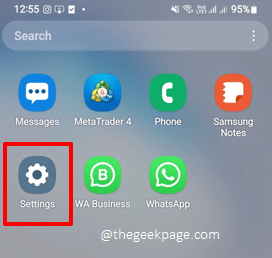
Passo 2: Na tela Configurações, role para baixo, localize e clique no ladrilho nomeado Aplicativos.

etapa 3: Role pela lista de aplicativos e clique em aquele que diz Configurações.
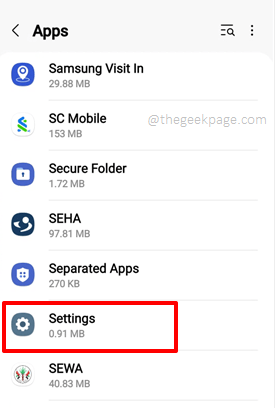
Passo 4: Nas configurações Informações do aplicativo tela, clique no Armazenar opção.
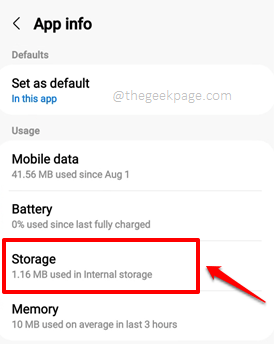
Etapa 5: Agora na tela que vem a seguir, na parte inferior, clique no Apagar os dados botão primeiro e depois clique no Limpar cache botão para limpar os dados do aplicativo e o cache do aplicativo, respectivamente.
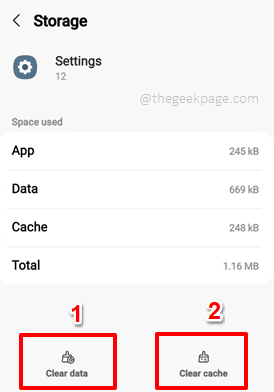
Seu problema provavelmente deve ser resolvido agora. Caso contrário, vá para o próximo método.
Solução 2: Force Stop Settings Applications
Passo 1: Mais uma vez, inicie o Configurações Aplicativo clicando em seu ícone da gaveta de aplicativos.
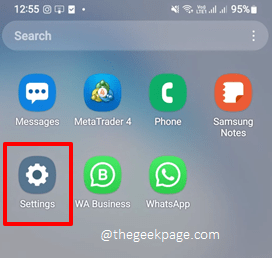
Passo 2: Role para baixo e clique no Aplicativos opção.
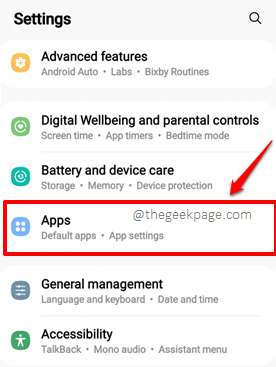
etapa 3: Na tela dos aplicativos, role até baixo e clique no Configurações aplicativo. Você pode até procurá -lo usando a barra de pesquisa no topo.
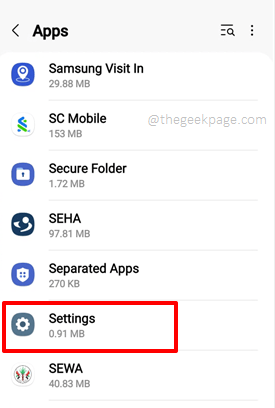
Passo 4: Na tela de informações do aplicativo, na parte inferior, clique no Stop force botão.
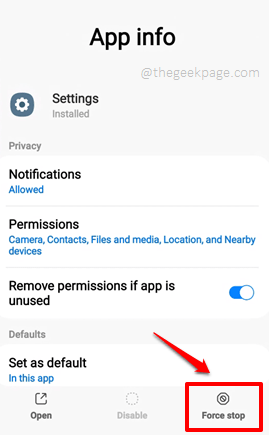
Etapa 5: Quando solicitado a confirmação, acerte o OK botão para prosseguir.
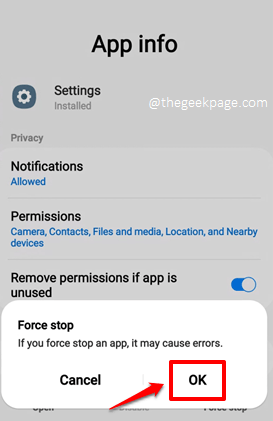
Solução 3: Clear Dados do aplicativo do lançador
Se você instalou algum aplicativo de lançador, como Novo Launcher, Go Launcher, AIO Launcher, etc., No seu dispositivo Android, limpar os dados do aplicativo corrige principalmente o Infelizmente, as configurações pararam emitir. Vamos ver como isso pode ser feito nas etapas abaixo.
Passo 1: Inicie o Configurações aplicativo.
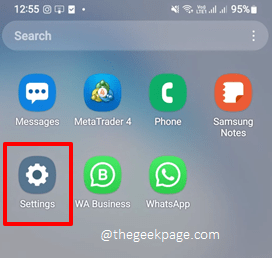
Passo 2: Clique no Aplicativos opção.
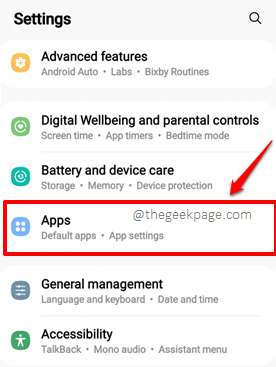
etapa 3: Agora procure qualquer aplicativo que diga Lançador usando o procurar bar no topo. Se você encontrar algum, significa que seu dispositivo tem um lançador instalado nele. Clique nele.

Passo 4: Na tela do lançador, clique no Armazenar opção.
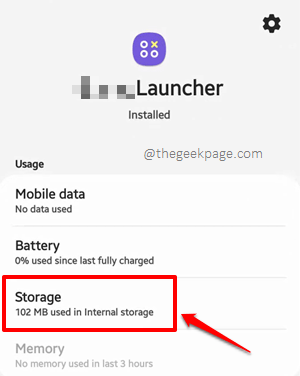
Etapa 5: Agora no fundo do Armazenar tela, clique no Apagar os dados botão primeiro e depois no Limpar cache botão. Verifique se o seu problema foi resolvido ou não.
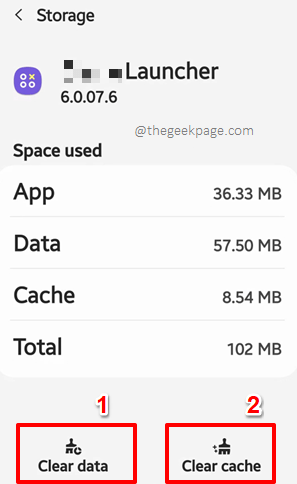
Solução 4: inicialize seu dispositivo Android no modo de segurança
O modo de segurança é um modo de inicialização especial para o seu dispositivo Android. Ajuda você a descobrir o problema e sua causa raiz facilmente, desativando certos recursos/partes do seu dispositivo.
Passo 1: Longa prensa o Poder botão para visualizar as opções de energia. Quando as opções de energia surgirem, Longa prensa no Desligar opção.
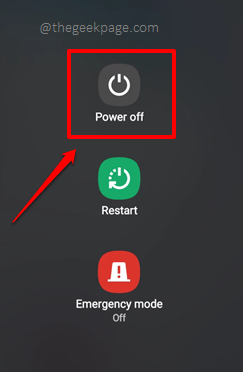
Passo 2: Agora você terá uma tela semelhante à abaixo com uma única opção de energia chamada Modo de segurança. Clique nele para inserir o modo de segurança no seu dispositivo Android.
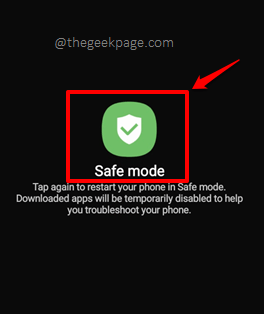
Depois que o telefone inicializar no modo de segurança, tente reproduzir o problema. Se não estiver chegando, significa que o problema pode ser por causa de algum aplicativo que você instalou recentemente. Tente desinstalar o aplicativo e inicialize seu dispositivo de volta ao modo normal.
Solução 5: Força Feche todos os aplicativos usados recentemente
A primeira solução a tentar seria força fechar Todos os seus aplicativos usados recentemente. Principalmente isso corrige o problema. Caso contrário, você pode ir em frente e experimentar as soluções listadas abaixo uma por uma.
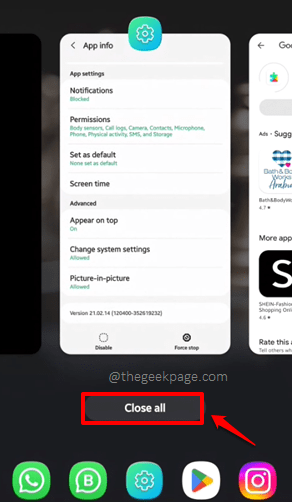
Solução 6: reinicie seu dispositivo Android
Reiniciar o seu dispositivo é uma solução que você pode tentar para qualquer um dos seus problemas do Android. Reinicie seu dispositivo uma vez e verifique se o problema foi resolvido ou não.
Solução 7: Desinstalar aplicativos instalados a partir de fontes externas
Outra solução que você pode tentar é desinstalar qualquer aplicativo que você possa ter instalado a partir de qualquer fonte que não seja o Google Play Store. Aplicativos de terceiros podem conter programas maliciosos que podem prejudicar seu dispositivo.
Solução 8: Desinstalar atualizações de aplicativos de serviço do Google Play
Passo 1: Clique no Configurações Ícone do aplicativo da gaveta de aplicativos.
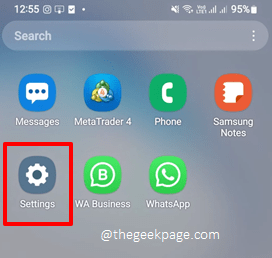
Passo 2: Na tela Configurações, clique no Aplicativos opção.
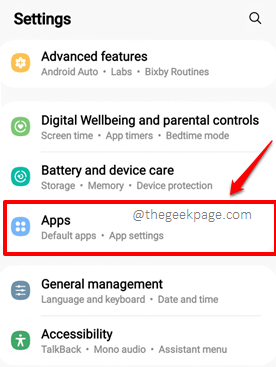
etapa 3: Na lista de aplicativos à sua frente, role para baixo e clique no Serviços do Google Play aplicativo.
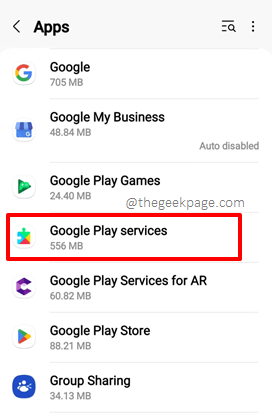
Passo 4: Agora, na tela de informações do aplicativo, clique em 3 pontos verticais Ícone presente no canto superior direito da tela.
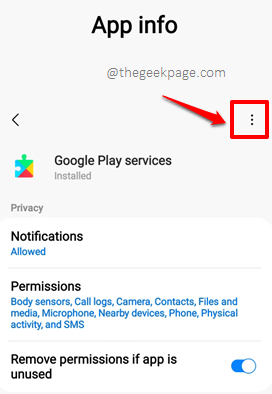
Etapa 5: No pequeno menu que aparece, clique em Desinstalar atualizações opção.
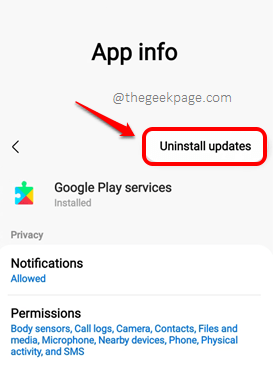
Etapa 6: Agora você verá a seguinte janela de mensagem solicitando sua confirmação se deseja redefinir o aplicativo do Google Play Services para sua versão de fábrica. Acerte o OK botão para prosseguir.
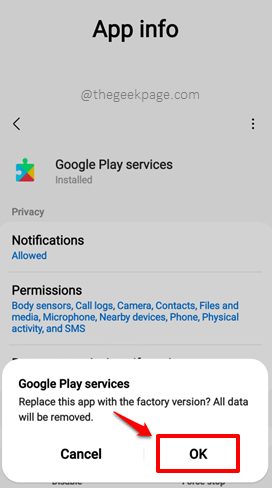
Depois que as atualizações não forem desinstaladas, verifique se o problema se foi ou não. Você pode atualizar Serviços do Google Play para sua versão mais recente seguindo as etapas da solução 8.
Solução 9: Atualizar aplicativo do Google Play Services
Na solução anterior, desinstalamos as atualizações do Google Play Services e a redefinirmos para sua versão de fábrica. Agora vamos instalar as atualizações de volta e verificar se isso resolve seu problema.
Passo 1: Lançar Loja de aplicativos do Google Ao clicar em seu ícone da gaveta de aplicativos.
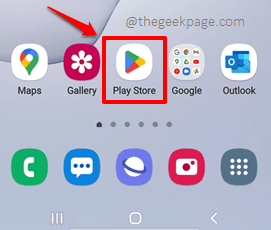
Passo 2: Agora na loja do Google Play, procurar para o aplicativo Serviços do Google Play. Como alternativa, você pode clicar aqui no seu dispositivo Android para ir diretamente para o Serviços do Google Play Página na loja do Google Play.
Quando estiver na página do Google Play Services, você poderá ver o Atualizar botão. Clique nisso. É isso.
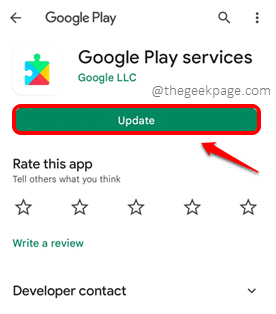
Solução 10: Clear Google Play Services App Dados e cache
Passo 1: Inicie o Configurações Aplicação e clique no Aplicativos opção.
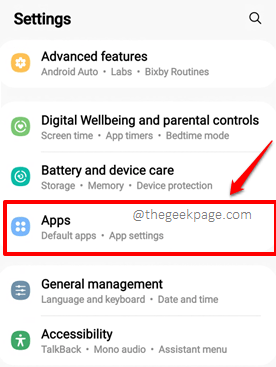
Passo 2: Clique no Serviços do Google Play opção.
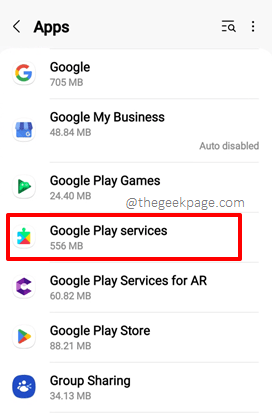
etapa 3: No Informações do aplicativo tela, clique no Armazenar opção.
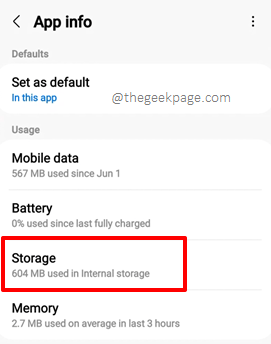
Passo 4: Agora na tela de armazenamento, clique em Limpar cache botão para limpar o cache do aplicativo.
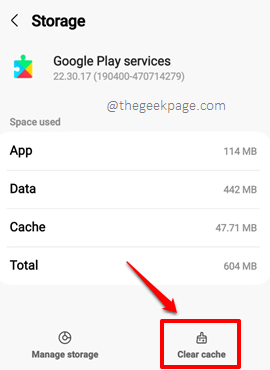
Etapa 5: Como a seguir, clique no Gerenciar armazenamento botão.
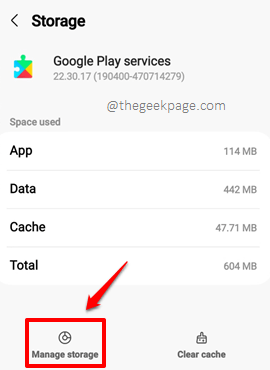
Etapa 6: Clique no botão Limpe todos os dados na parte inferior da tela que segue.
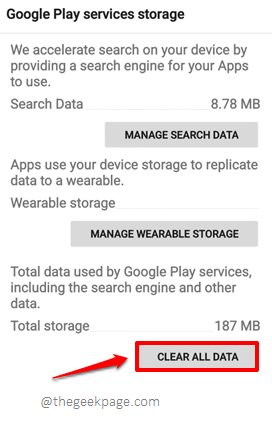
Solução 11: Atualize seu software Android
Simplesmente atualizando seu dispositivo com o software Android mais recente disponível, corrige o problema na maioria das vezes.
Passo 1: Inicie o Configurações aplicativo, role para baixo e clique no Atualização de software opção.
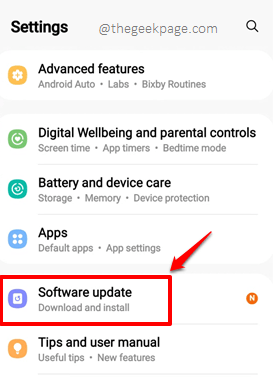
Passo 2: No Atualização de software tela, clique na opção Baixar e instalar.
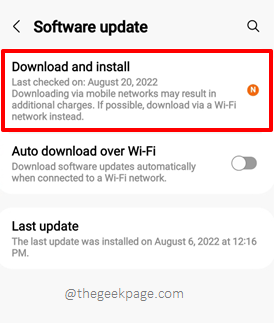
etapa 3: Se existem atualizações pendentes disponíveis para você baixar, você receberá o seguinte Download botão na tela que segue. Clique nele para baixar as atualizações.
Depois que as atualizações forem baixadas, você será solicitado a reiniciar seu dispositivo a instalar as atualizações baixadas. Reinicie seu dispositivo E espere até que o dispositivo volte à vida. Seu problema agora deve ser resolvido.
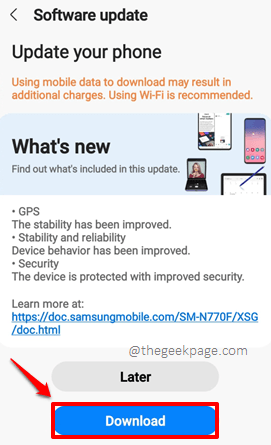
Solução 12: Redefina o seu dispositivo Android de fábrica
O método de redefinição de fábrica certamente resolverá qualquer um dos seus problemas do Android em 99%. Mas esse método também leva seu dispositivo de volta ao seu estado de fábrica. Isto é, todos os seus dados serão limpos. Portanto, antes de entrar nesse método, verifique se você tentou as outras soluções e também verifique se você tem fez um backup de todos os dados que você precisa.
Passo 1: Abra o Configurações Aplicação e clique no Administração Geral opção na parte inferior da tela.
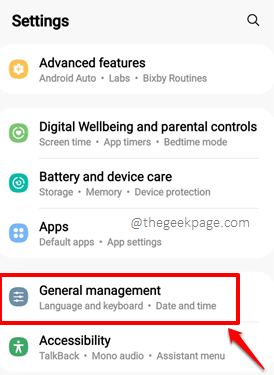
Passo 2: No Administração Geral tela, em algum lugar na parte inferior, clique no Reiniciar opção.

etapa 3: Agora na tela de redefinição, clique em Redefinição de dados de fábrica opção. Dar confirmação Para prosseguir com a operação. Isso redefinirá seu dispositivo e seu dispositivo será reiniciado.
Depois que o processo estiver concluído, seu problema deve ser corrigido.
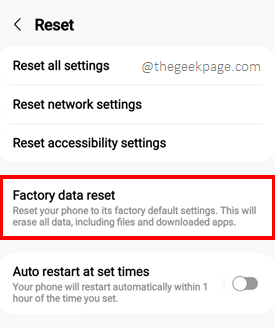
Por favor, diga -nos na seção de comentários qual método corrigiu o problema para você. Se você ainda está preso mesmo depois de seguir todas as soluções, conte -nos sobre isso também.
Fique atento a dicas mais incríveis e simples, instruções, truques, soluções e hacks.
- « Ícone de microfone ausente no teclado no iPhone [CIRL]
- Como consertar o microfone parou de funcionar no problema do iPhone »

